El mensaje de error Wi-Fi no tiene una configuración de IP válida puede ser muy molesto, especialmente si no tiene idea de lo que significa o cómo solucionar el problema. Para ser sincero, hay más de algunas cosas que pueden hacer que este mensaje de error aparezca en su pantalla, pero nueve de cada diez veces, será un hipo enrutador, controladores de red corruptos o algo que salió mal con su IP arrendamiento (si está usando la dirección IP dinámica ). Entonces, cubramos los primero.
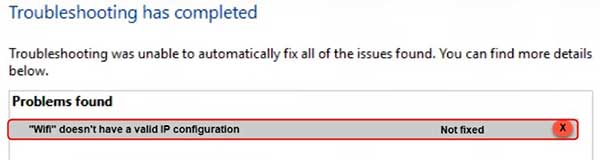
Restablecimiento del enrutador y módem
Este debería ser bastante sencillo de su módem y su enrutador. Espere quince segundos y vuelva a encenderlos. En muchos casos, esta simple operación en sí misma resolverá el problema. Si no, pasemos a la siguiente causa posible del problema.
Adaptador de red inalámbrica
Un adaptador de red inalámbrica es otro lugar que puede causar el problema. Hay un par de cosas que puede hacer para eliminarlo como una posible fuente.
Vaya al panel de control -> Network e Internet -> Conexiones de red y haga clic con el botón derecho en la conexión Wi -Fi . Deshabilíelo durante 10-15 segundos y habilite nuevamente.
Si esto no funciona, intente reinstalar el controlador haciendo clic con el botón derecho en la conexión inalámbrica, eligiendo DISPLE y luego desinstale el dispositivo .
Cuando desinstale el adaptador de red inalámbrica , reinicie las ventanas. Debe instalar automáticamente el controlador predeterminado para la tarjeta inalámbrica. Si eso todavía no solucionara el problema, conjee en línea desde un dispositivo diferente, busque, descargue e instale el último controlador o su tarjeta inalámbrica y vea si ayuda. Si no, debemos pasar a algunas configuraciones de red.
Ejecute el solucionador de problemas del adaptador de red
Tan simple como puede parecer, esto también puede funcionar. Todo lo que necesita hacer es presionar Win X y seleccionar conexiones de red . La nueva ventana se abrirá donde podrá ejecutar el solucionador de problemas de red .
Una vez que haya comenzado el programa, seleccione Wi-Fi y haga clic en Siguiente.
Supongamos que esto resolvió el problema, genial. Si no, continuamos en la lista de posibles soluciones.
Dirección IP de lanzamiento/renovar
Debe enviar la palabra al enrutador que dice: no quiero esta dirección IP y configuración de red. Dame los nuevos.
La forma de hacerlo es un poco de la vieja escuela a través del símbolo del sistema escribiendo en las líneas de comando.
Primero, escriba el CMD en la barra de búsqueda al lado del logotipo de Windows en la parte inferior de su pantalla. Luego ejecute la aplicación Segemio del sistema haciendo clic en ella. Bienvenido al antiguo ambiente de trabajo de MS-DOS. Escriba los siguientes comandos Asegúrese de presionar ENTER después de cada uno de ellos.
ipconfig /versión
ipconfig /renovar
Salir del símbolo del sistema y verificarlo funcionó. Si no lo hiciera, todavía hay algunas cosas para probar.
Restablecer la pila TCP/IP
Deberá volver a ejecutar el símbolo del sistema, pero esta vez como administrador. Escriba el CMD en la barra de búsqueda como antes, pero esta vez haga clic derecho en el símbolo del sistema y elija Ejecutar como administrador.
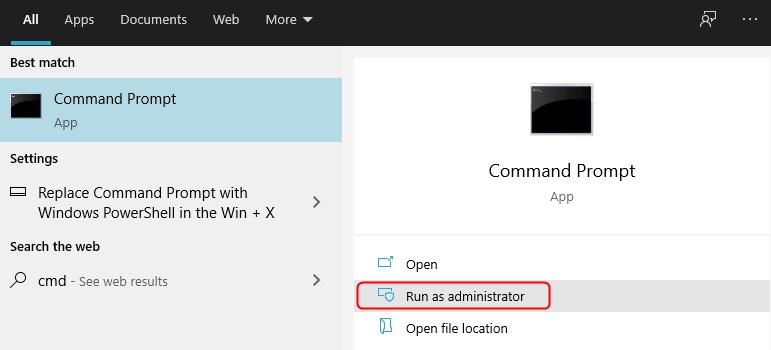
Luego escriba la siguiente secuencia de comandos. Recuerde presionar la tecla ENTER para separar estos comandos.
Catálogo de restablecimiento de netsh Winsock
Restablecimiento de Netsh Int IP
Cierre el símbolo del sistema y reinicie su computadora.
Obtener la dirección IP automáticamente
Si tiene, en cualquier momento, elegir la configuración con una dirección IP específica y DNS, es hora de volver a cambiarlo a automático y ver que el cambio solucione el problema.
Abra el panel de control . Puede hacerlo escribiendo el nombre de las aplicaciones en la barra de búsqueda junto al logotipo de Windows en la parte inferior y haciendo clic en la aplicación. Una vez que lo abra, haga clic en la red e Internet -> Ver estado y tareas de la red -> Cambiar la configuración del adaptador.
Haga clic derecho en la conexión Wi-Fi y haga clic en las propiedades.
Lectura recomendada:
- ¿Cómo bloquear un dispositivo de Wi-Fi?
- Si usa Wi-Fi de alguien, ¿pueden ver sus textos?
- ¿Alguien puede ver la misma Wi-Fi ver tu historia?
Haga doble clic en el Protocolo de Internet versión 4 de la lista y asegúrese de que los cuadros al lado de la dirección IP y la dirección DNS se verifiquen automáticamente. Luego haga clic en Aceptar.
Haga lo mismo para el Protocolo de Internet versión 6.
Si nada de esto dio el resultado, podría probar una cosa más.
Restablecer la configuración de la red
Presione la tecla de ventana X y haga clic en las conexiones de red.
Haga clic en el reinicio de la red .
Haga clic en Restablecer ahora.
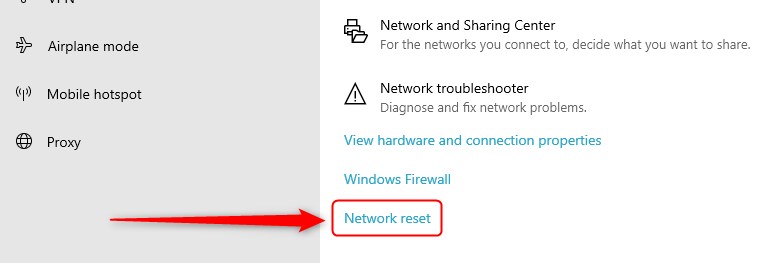
Vuelva a conectarse al Wi-Fi y verlo funcionó.
RESUMEN
Wi-Fi no tiene una configuración de IP válida es un mensaje de error bastante genérico, y puede ser causado por más de unas pocas cosas. El problema generalmente se puede atribuir a los controladores de adaptadores de red Wi-Fi, la configuración de su red de computadoras o el enrutador que no hace su trabajo según lo planeado.
Cualquiera que sea la causa, a menos que uno de los componentes (adaptador de red Wi-Fi, placa base, enrutador, etc.) haya fallado, pasar por la lista de verificación de este artículo debería resolver el problema.
¡Esperamos que fueramos útiles!
